我的一个朋友告诉我,他有一台三星GT S5830,内存只有500MB,很容易用完。很多时候,内存不足会阻止他在内存中发送和接收新消息。他想知道是否可以将Android短信保存到SD卡上,以释放内存空间。
嗯,短信一般都位于内存中,因此内存不足会给大多数Android用户带来很多不便。试想一下,当你的Android手机内存被用完并且你无法再保存任何新消息时,这是多么烦人的事情。你该怎么办?
第 2 部分.替代方法:将Android消息传输到计算机进行备份
您可以直接在Android设备上将Android短信移动到外部 SD 卡,包括 Samsung、LG、HTC 等。您可以按照以下方式进行操作。但请注意,您可能需要将Android内存中的消息一一备份到 SD 卡。如果您不想这样做,您也可以转到第 2 部分,将Android消息备份到计算机上,非常简单。
具体方法如下:
1. 在待机模式下,启动Android设备上的消息应用程序,然后打开一条消息。
2. 点击左下角的菜单按钮,然后选择“复制到 SD 卡”选项。这样所选的消息将立即复制到 SD 卡。
3. 要查看 SD 卡上备份的消息,您可以在Android设备上点击应用程序 > 我的文件 > SD 存储卡 > 备份 > vMessage。在这里您可以看到您已保存的消息。
另外,备份的消息会保存为“vmg”格式,无法直接打开,需要恢复预览。
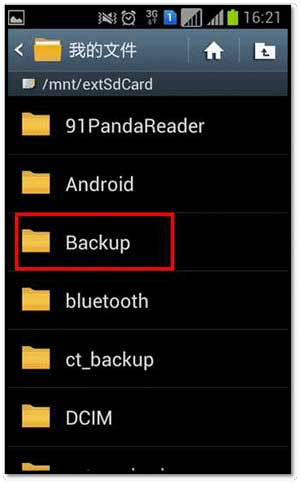
将消息从Android内部存储器移动到外部 SD 卡可能会有点麻烦,因此这里有另一种方法供您将Android消息传输到计算机进行备份。这是备份Android短信的好方法,还可以节省Android内存的存储空间。
您需要的最佳工具:
为了节省Android内存的更多空间,您可能需要将Android短信保存到计算机。这是一个好消息给你。推荐的工具 - Coolmuster Android Assistant为您提供了一个很好的解决方案,可以轻松地将短信传输和保存到计算机而不是内存上。
此外,它还允许您一键将Android设备上的所有重要信息备份到计算机上。它是一款桌面Android短信管理器,可以方便地向多人发送消息,并且可以轻松执行删除联系人、编辑号码等各种操作。它是一个易于使用的Android应用程序,允许您在计算机上传输和管理Android数据。
除了无需任何第三方应用程序外,它还支持所有Android设备,如三星、HTC、LG、索尼、摩托罗拉等,并提供Windows和Mac版本供您选择。
步骤 1. 在计算机上安装Android Assistant 应用程序
在计算机上下载并安装Android短信传输工具后,启动它并通过 USB 电缆或 Wi-Fi 将Android手机连接到计算机。
该工具将立即检测您的Android手机并在主窗口中显示其信息。如果弹出如下界面,则可能需要在Android手机上打开USB调试:

按照链接的说明在手机上启用 USB 调试。
开启USB调试后,在弹出超级用户请求时,点击手机上的“允许”,允许程序进行超级用户授权。

第 2 步:将短信保存到计算机
导航到左侧栏以点击“短信”类别。然后您的所有Android短信都会被扫描出来并显示在右侧。
单击顶行中的“导出”选项,选择计算机上的文件夹作为输出位置,然后选择您想要保存Android短信的格式。
之后,您的所有Android短信将成功保存到输出位置。现在,您可以复制输出短信并将其粘贴到计算机。

此外, Coolmuster Android Assistant使您能够在 PC 或Mac上备份Android短信而不会丢失任何数据,以便您可以随意查看、编辑、打印和删除Android短信。
相关文章: